Pernahkah Anda mencari ekstensi pencatatan yang dapat dikaitkan dengan Firefox dan berfungsi "di luar" juga? Kemudian Anda mungkin ingin melihat baik-baik ekstensi QuickFox Notes untuk Firefox.
Catatan Mengenai Catatan QuickFox:
- Ekstensi ini menggunakan Sistem Penanda Terintegrasi untuk menyimpan catatan Anda sehingga dapat disinkronkan secara otomatis menggunakan ekstensi seperti Mozilla Weave atau Xmarks.
- Sangat disarankan oleh pembuat ekstensi untuk buat cadangan catatan Anda sebelum memperbarui ekstensi saat rilis baru tersedia. Jika tidak, catatan Anda mungkin hilang…
Mendirikan
Setelah Anda menginstal ekstensi, ada tiga metode untuk mengakses QuickFox Notes:
- Sebuah "Tombol Toolbar" (yang perlu ditambahkan secara manual jika Anda lebih suka metode ini)
- Sebuah "Ikon Status Bar"
- A "Pintasan Keyboard" (Ctrl + Shift + F)
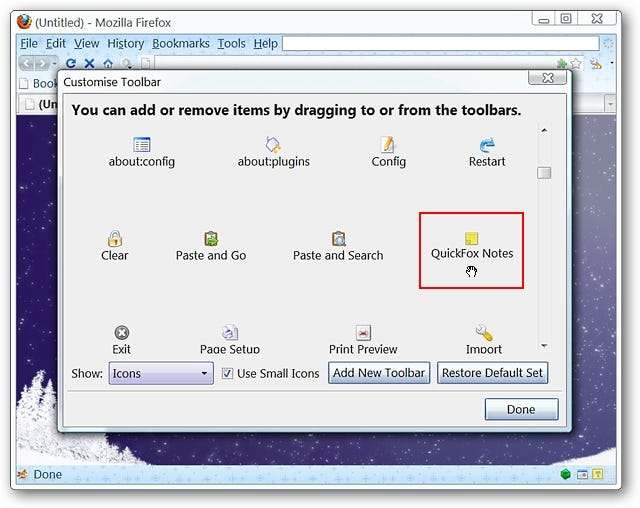
Berikut ini tampilan close-up "Tombol Toolbar & Ikon Status Bar"…
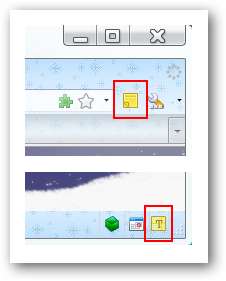
Melihat-lihat Catatan QuickFox
Jika Anda membuka QuickFox Notes sebagai jendela terpisah, seperti inilah tampilannya.
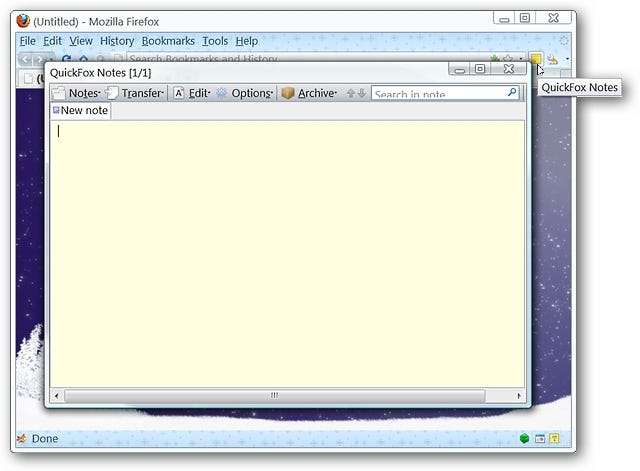
Atau jika Anda lebih suka QuickFox Notes terbuka di tab, inilah yang akan Anda lihat. Perhatikan bahwa ada "Mini Tab Bar" di dalam Tab Firefox…
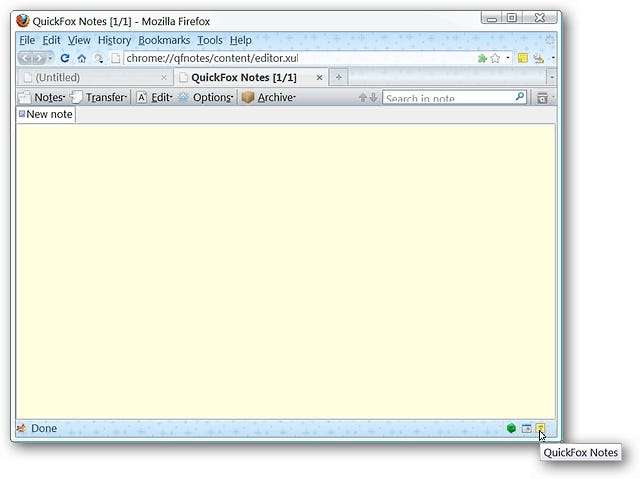
Segera setelah Anda membuka Catatan QuickFox untuk pertama kalinya, Anda akan melihat folder baru ditambahkan ke "Bookmark" Anda. Setiap "tautan" dalam folder baru mewakili catatan terpisah…
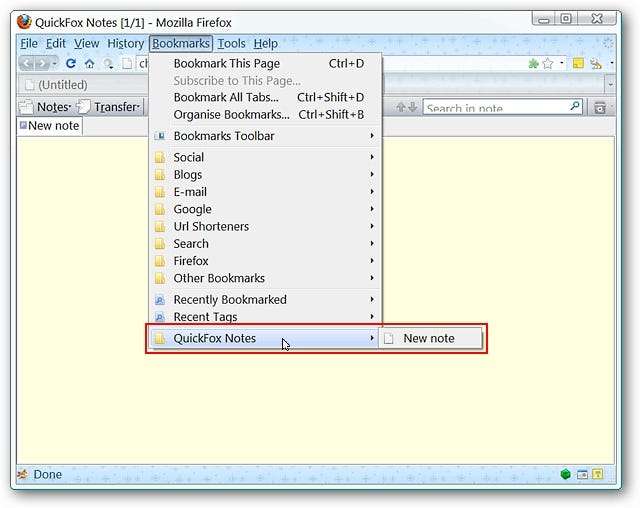
Tidak ada opsi yang tersedia di "Jendela Add-ons Manager" ... semua opsi untuk QuickFox Notes dibangun langsung ke "Main Toolbar" itu sendiri.
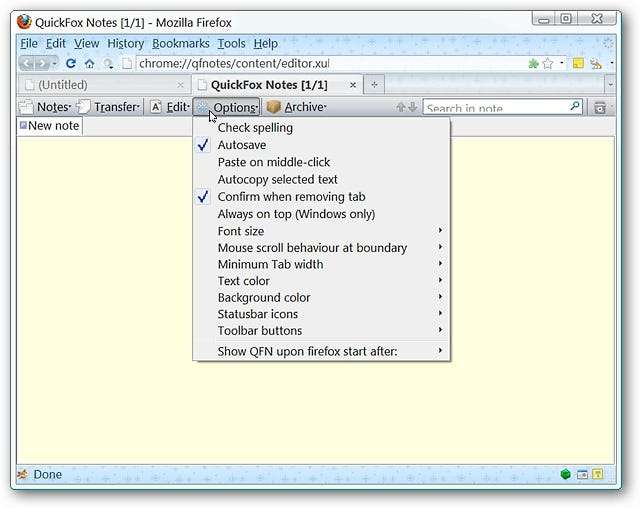
Catatan QuickFox sedang Beraksi
Sebagai contoh, kami memutuskan untuk menyalin beberapa informasi yang sangat berguna dari salah satu artikel di sini di situs web…
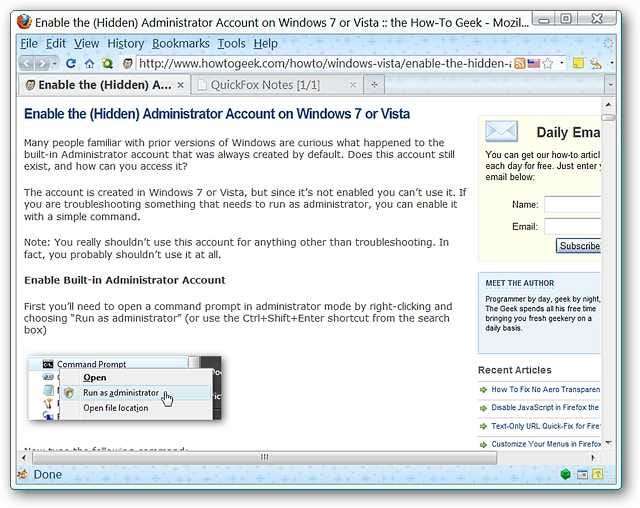
Saat kami menempelkan teks ke dalam catatan baru kami, ukuran teks agak kecil tetapi dapat dengan mudah diperbesar di "Opsi Menu Drop-Down".
Catatan: Anda tidak akan dapat menambahkan gambar ke catatan Anda.
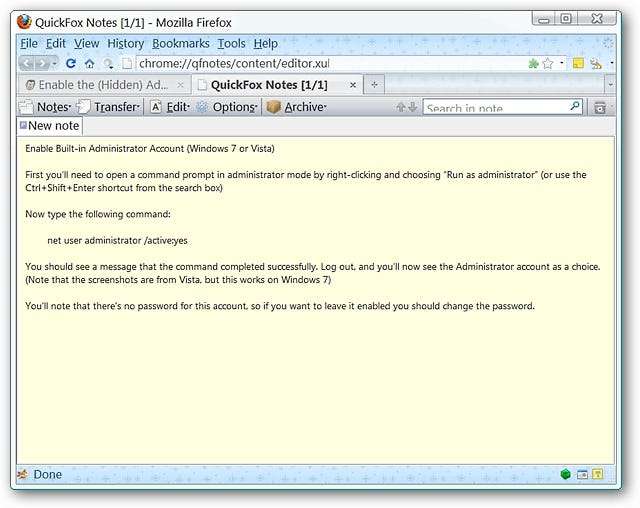
Seperti yang Anda lihat, catatan baru kami telah berubah dengan baik setelah teks diperbesar bersama dengan beberapa personalisasi lainnya. Jika Anda ingin mengganti nama catatan Anda yang sangat mudah dilakukan… cukup klik kanan pada tab untuk membuka "Ganti Nama Catatan Popup". Setelah Anda memasukkan nama yang diinginkan cukup klik di luar "Ubah Nama Catatan Popup" untuk menyelesaikan proses.
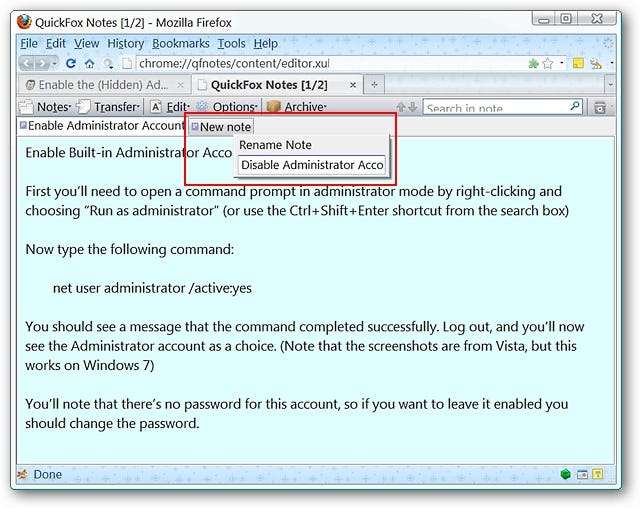
Melihat sekilas kembali "Folder Bookmark" baru yang menampilkan nama baru untuk kedua catatan kami…
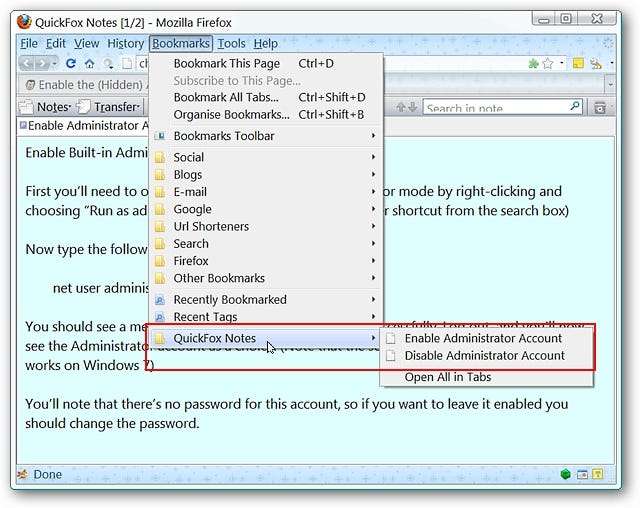
Dan jika diperlukan (atau diinginkan) catatan dapat diekspor sebagai file teks. Perhatikan bahwa Anda dapat mengekspor catatan Anda sebagai file terpisah atau menggabungkan semuanya menjadi satu yang lebih besar. Sangat mudah…
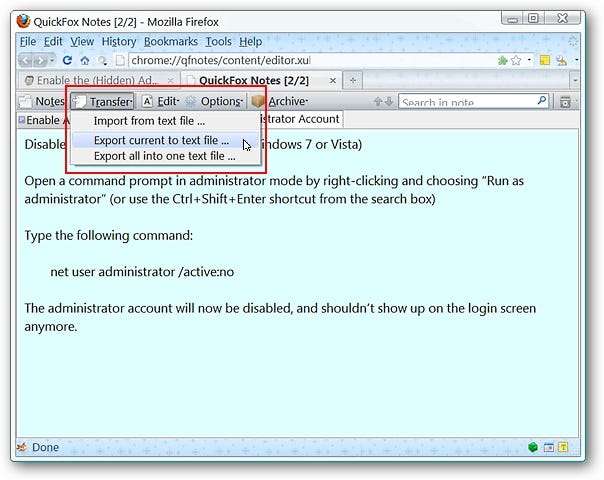
Buka QuickFox Notes sebagai Aplikasi Terpisah
Fitur unik dari QuickFox Notes adalah kemampuannya untuk menjalankannya sebagai "aplikasi yang berdiri sendiri". Menyiapkannya tidak sulit dilakukan sama sekali…
Hal pertama yang perlu Anda lakukan adalah membuat salinan salah satu pintasan Firefox Anda (pemasangan biasa atau portabel). Setelah Anda membuat salinan (katakanlah di Desktop misalnya), klik kanan pada pintasan dan pilih "Properti". Setelah Anda memilihnya, Anda akan melihat jendela "Properties" dengan tab "Shortcut" ditampilkan. Sekarang Anda siap untuk memodifikasi "Target Path".
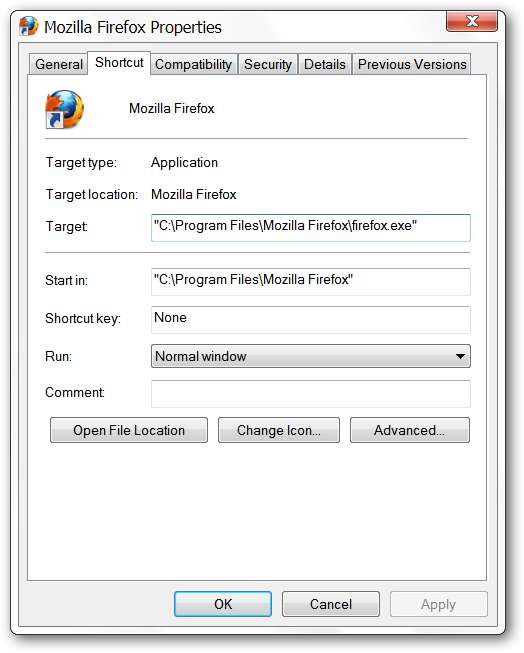
Di area alamat untuk "Target:" Anda perlu menambahkan "perintah" berikut ke akhir jalur target memastikan untuk meninggalkan satu spasi di antara tanda kutip terakhir dan "perintah".
-chrome chrome: //qfnotes/content/openEditor.xul
Jadi untuk penginstalan reguler Firefox, "Target Path" akan terlihat seperti ini:
“C: \ Program Files \ Mozilla Firefox \ firefox.exe” -chrome chrome: //qfnotes/content/openEditor.xul
Dan untuk penginstalan portabel, "Target Path" akan terlihat seperti ini:
“C: \ Program Files \ Portable Firefox \ FirefoxPortable.exe” -chrome chrome: //qfnotes/content/openEditor.xul
Jangan lupa untuk memberi nama baru pada pintasan yang telah dimodifikasi. Setelah Anda selesai melakukannya, klik "Apply", lalu "OK".
Hasil
Catatan: Untuk contoh kami (ditampilkan di sini) kami memodifikasi pintasan untuk portabel.
Berikut adalah aplikasi Catatan QuickFox “berdiri sendiri” kami yang menjalankan “berdasarkan Instalasi Firefox Portabel” tempat ekstensi ditambahkan. Bekerja dengan sangat baik…
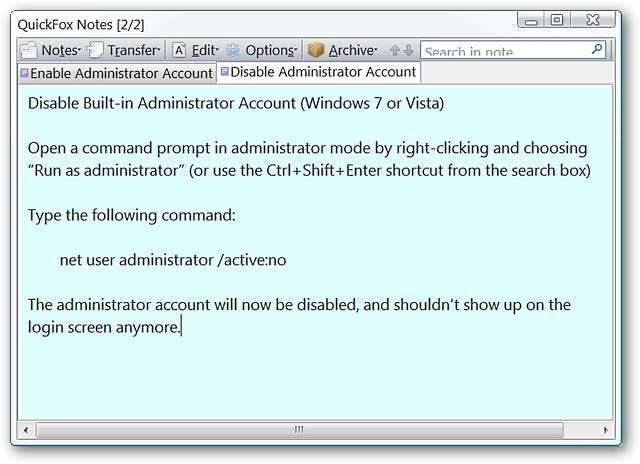
Kesimpulan
Jika Anda telah mencari aplikasi catatan yang dapat terhubung dan bekerja di luar Firefox maka Anda pasti ingin melihat baik-baik ekstensi ini.
Tautan







